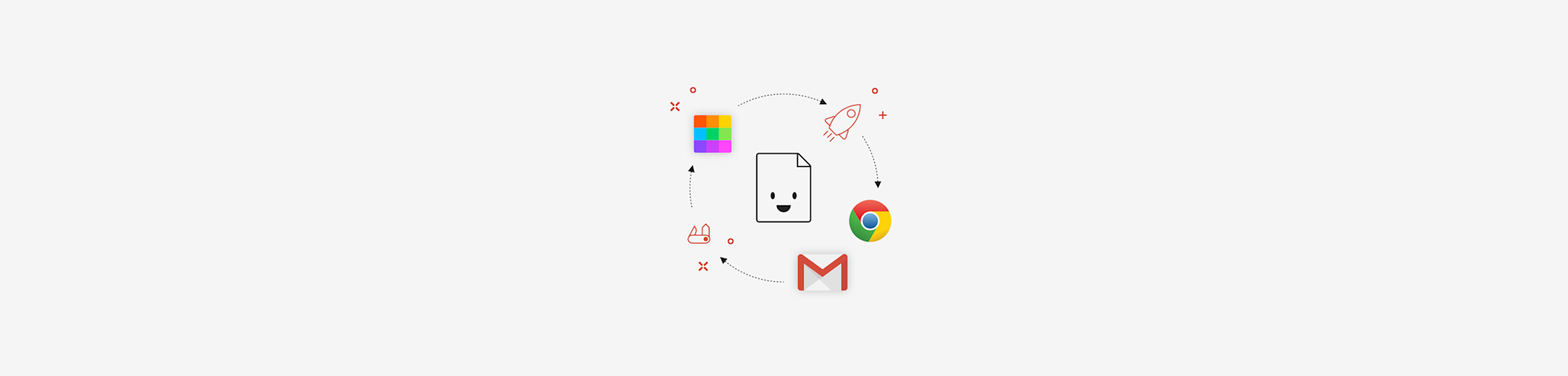
Danke, dass du die Smallpdf Chrome-Erweiterung installiert hast. Hier sind ein paar Tipps, damit du direkt loslegen kannst.
Danke, dass du die Smallpdf Chrome-Erweiterung installiert hast. Hier sind ein paar Tipps, damit du direkt loslegen kannst.
Wusstest du, dass 70 % der Anhänge, die du per E-Mail erhältst, PDF-Dateien sind? Wir haben einen Tipp für dich: Mit der Chrome-Erweiterung von Smallpdf hast du alle Werkzeuge, die du brauchst, um effizient mit diesen Dokumenten zu arbeiten.
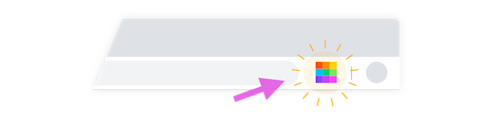
Die Smallpdf Chrome-Erweiterung in der Browser-Toolbar
Egal, ob du eine Präsentation vorbereitest, ein Dokument unterschreibst oder versuchst, deine Datei im Originalformat zu bearbeiten – bei Smallpdf wirst du fündig.
Und so benutzt du die Smallpdf-Erweiterung
Klicke auf die Erweiterung und du siehst alle Tools, die Smallpdf zu bieten hat. Wir erkennen auch das letzte Tool, das du benutzt hast, und setzen es an den Anfang deiner persönlichen Liste. Praktisch, oder?
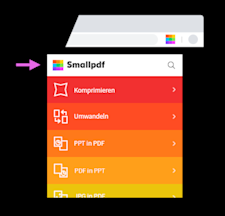
Schneller Zugriff auf alle Smallpdf-Tools
Klicke auf das Tool, das du brauchst, und du wirst sofort zu der entsprechenden Seite auf Smallpdf weitergeleitet. Lade dein Dokument hoch und bearbeite es im Handumdrehen!
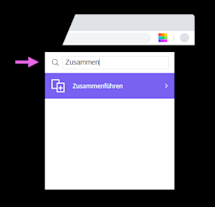
Wie du die Smallpdf-Erweiterung nutzt, wenn du ein PDF im Browser anschaust
Smallpdf ist in den PDF-Viewer des Chrome-Browsers integriert: Wenn du ein PDF mit Chrome öffnest, findest du auf der linken Seite des Bildschirms neben deinem Dokument eine Auswahl unserer Tools.
Wenn du eines der Tools in der Liste auswählst und darauf klickst, wird die Datei direkt an das Tool gesendet, damit du es dort bearbeiten kannst.
Du hast die Smallpdf-Erweiterung noch nicht?
Wenn du die Smallpdf-Erweiterung noch nicht installiert hast, worauf wartest du noch? Besuche den Google Chrome Store, indem du auf den Button unten klickst.
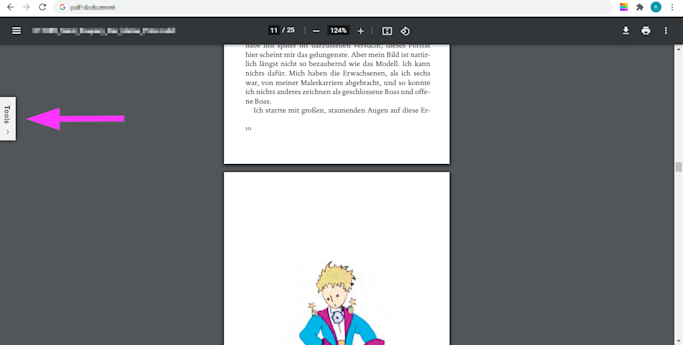
Ein im Browser geöffnetes PDF.
Klicke auf den Button „Tools“, um die Liste aller Smallpdf Tools zu öffnen. Du kannst ein beliebiges Tool aus der Liste auswählen und wenn du darauf klickst, wird die Datei direkt an Smallpdf gesendet, um dort verarbeitet zu werden.
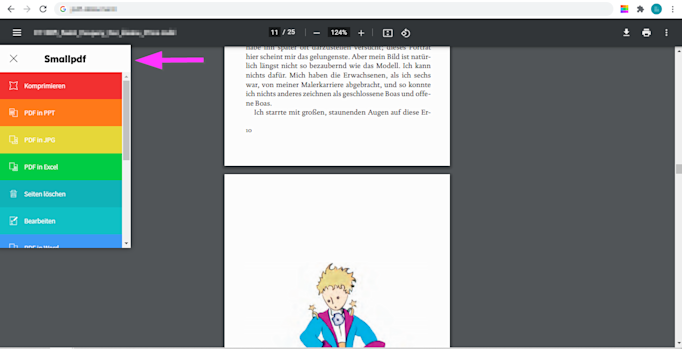
Die Smallpdf Chrome Erweiterung ist auf der linken Seite integriert.
Und so nutzt du die Smallpdf-Erweiterung in Gmail
Smallpdf ist jetzt in Gmail integriert: Komprimiere und PDFs hänge sie gleichzeitig an die Nachricht und konvertiere empfangene Anhänge in und aus PDF, ohne Gmail zu verlassen.
So komprimierst und konvertierst du PDF-Dateien direkt in Gmail mit Smallpdf
Erstelle eine neue Nachricht und benutze das Smallpdf-Symbol am unteren Rand, um eine PDF-Datei anzuhängen. Die Datei, die du auswählst, wird automatisch auf ihre kleinste Größe komprimiert, damit sie in jede E-Mail passt.
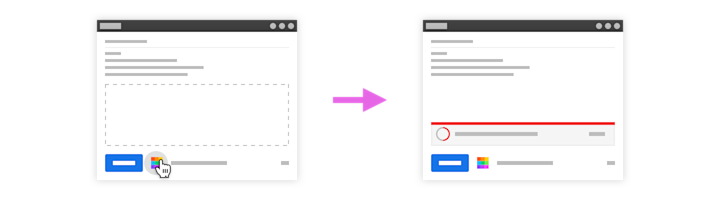
Komprimiere PDF-Anhänge direkt in Gmail
Konvertiere die Anhänge, die du in deinem Posteingang hast in und aus PDF. Wähle einfach den Anhang aus und klicke auf das Smallpdf-Symbol, um die Liste der Werkzeuge und Formate zu öffnen, die dir zum Konvertieren und Herunterladen deiner Datei zur Verfügung stehen.
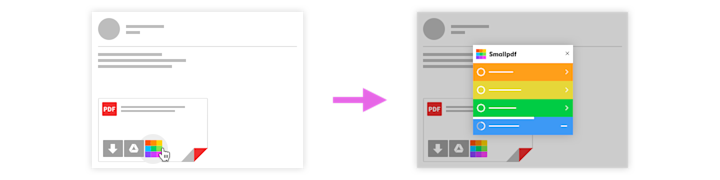
Konvertiere Anhänge in und aus PDF in Gmail
In dieser Schritt-für-Schritt-Anleitung erfährst du mehr darüber, wie du die Smallpdf-Erweiterung in Gmail nutzen kannst: Komprimiere und konvertiere PDF-Dateien direkt in Gmail mit Smallpdf
Du hast die Smallpdf-Erweiterung noch nicht?
Wenn du die Smallpdf-Erweiterung noch nicht installiert hast, worauf wartest du noch? Besuche den Google Chrome Store, indem du auf den Button unten klickst.
Machen wir PDF wirklich einfach? Lass es uns wissen, indem du Smallpdf im Chrome Web Store bewertest.
Übersetzt und ins Deutsche adaptiert von Anna



